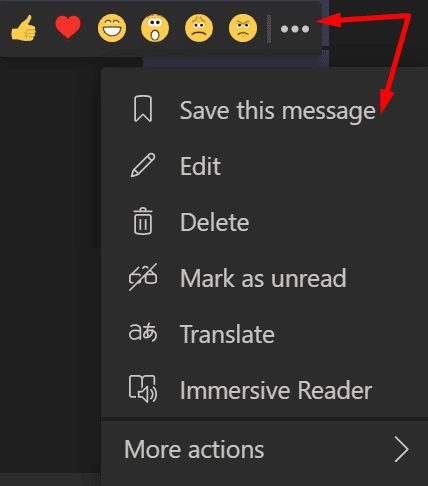Si recibe cientos de mensajes en Microsoft Teams todos los días, es fundamental marcar los más importantes como favoritos. De lo contrario, se perderán en todo el ruido. Si necesita revisar publicaciones antiguas para verificar algunas instrucciones o información de tareas, puede ir rápidamente a la sección de marcadores.
Pero las cosas pueden resultar un poco confusas. Esto se debe a que la función de marcador no está etiquetada como tal en Microsoft Teams.
Pasos para agregar mensajes a marcadores en Microsoft Teams
- Coloque el cursor del mouse sobre el mensaje que desea marcar.
- Haga clic en Mas opciones (los tres puntos).
- Luego haga clic en Grabe este mensaje.
Para ver los mensajes que ha guardado, haga clic en su foto de perfil y seleccione Registrado.
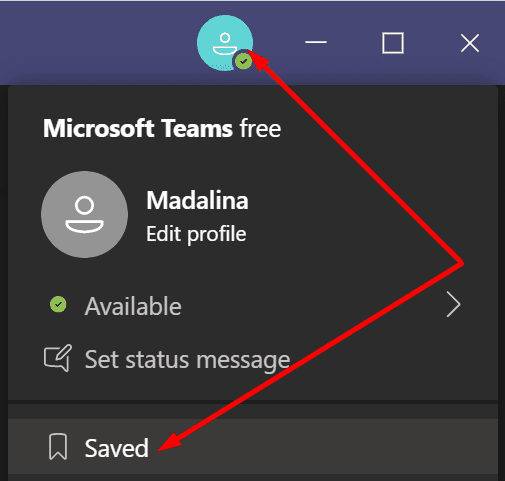
⇒ Nota: Si otro usuario elimina la publicación que marcó como favorita, Teams la eliminará silenciosamente de su lista de mensajes etiquetados.
Si está buscando una forma más permanente de guardar los mensajes de Teams, puede tomar una captura de pantalla. O simplemente puede exportar su historial de chat.
¿A dónde van los mensajes registrados en los equipos?
Cuando marca una publicación, Teams no la mueve a una ubicación diferente. El mensaje respectivo permanece visible en la ventana de chat. No desaparece. Todos los demás participantes del chat pueden verlo.
Varios usuarios pueden marcar el mismo mensaje. No existe ninguna limitación al respecto.